jquery로 캐러셀 효과를 얻는 방법
- 藏色散人원래의
- 2021-12-01 11:16:143909검색
jquery로 캐러셀 효과를 얻는 방법: 1. 마우스를 위로 바인딩하고 jquery의 hover() 메서드를 통해 이벤트 처리를 종료합니다. 2. jquery의 바인딩() 메서드를 통해 처리하는 마우스 클릭 이벤트를 앞뒤로 바인딩합니다.
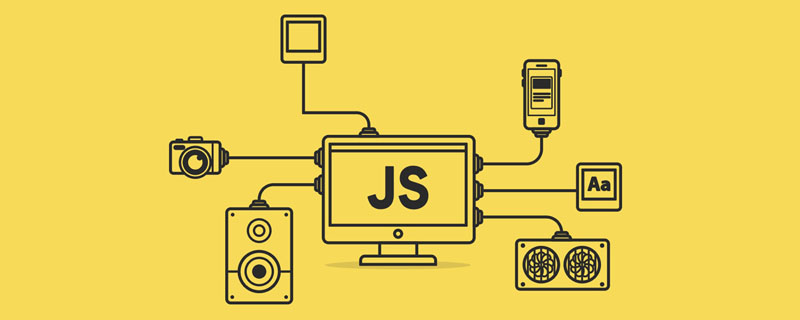
이 글의 운영 환경: windows7 시스템, jquery-2.1.4 버전, DELL G3 컴퓨터
jquery는 캐러셀 효과를 어떻게 구현하나요?
Jquery 코드는 그림 캐러셀 효과를 구현합니다
The 기사가 잘 작성되지 않았습니다. 전문가의 조언을 부탁드립니다. 더 이상 말도 안되는 소리는 하지 마세요. 먼저 렌더링을 살펴보겠습니다.

첫 번째는 초기화 부분입니다. 첫 번째 캐러셀 사진을 제외한 모든 사진을 숨기고, 앞으로 및 앞으로 버튼을 누르면 첫 번째 색인 버튼이 활성화됩니다.
이벤트 부분: jquery의 hover() 메서드를 통해 마우스를 바인딩하고 나가기 이벤트 처리, jquery의 바인딩() 메서드는 앞으로, 뒤로 뒤집기 및 캐러셀 제어를 위한 마우스 클릭 이벤트 처리를 바인딩합니다: pre(), next(), play (), start()는 자동 캐러셀을 시작하고, stop()은 자동 캐러셀을 중지합니다.
다음 글은 다양한 효과와 편리한 구성, 확장성을 맞춤설정할 수 있는 순수 jquery 캐러셀 플러그인입니다.
전체 코드는 다음과 같습니다.
index.html
[html] view plaincopy
<!DOCTYPE html>
<html>
<head>
<meta charset="UTF-8">
<title>jquery轮播效果图 </title>
<script type="text/javascript" src="scripts/jquery-1.9.1.js"></script>
<style type="text/css">
* {
padding: 0px;
margin: 0px;
}
a {
text-decoration: none;
}
ul {
list-style: outside none none;
}
.slider, .slider-panel img, .slider-extra {
width: 650px;
height: 413px;
}
.slider {
text-align: center;
margin: 30px auto;
position: relative;
}
.slider-panel, .slider-nav, .slider-pre, .slider-next {
position: absolute;
z-index: 8;
}
.slider-panel {
position: absolute;
}
.slider-panel img {
border: none;
}
.slider-extra {
position: relative;
}
.slider-nav {
margin-left: -51px;
position: absolute;
left: 50%;
bottom: 4px;
}
.slider-nav li {
background: #3e3e3e;
border-radius: 50%;
color: #fff;
cursor: pointer;
margin: 0 2px;
overflow: hidden;
text-align: center;
display: inline-block;
height: 18px;
line-height: 18px;
width: 18px;
}
.slider-nav .slider-item-selected {
background: blue;
}
.slider-page a{
background: rgba(0, 0, 0, 0.2);
filter: progid:DXImageTransform.Microsoft.gradient(startColorstr=#33000000,endColorstr=#33000000);
color: #fff;
text-align: center;
display: block;
font-family: "simsun";
font-size: 22px;
width: 28px;
height: 62px;
line-height: 62px;
margin-top: -31px;
position: absolute;
top: 50%;
}
.slider-page a:HOVER {
background: rgba(0, 0, 0, 0.4);
filter: progid:DXImageTransform.Microsoft.gradient(startColorstr=#66000000,endColorstr=#66000000);
}
.slider-next {
left: 100%;
margin-left: -28px;
}
</style>
<script type="text/javascript">
$(document).ready(function() {
var length,
currentIndex = 0,
interval,
hasStarted = false, //是否已经开始轮播
t = 3000; //轮播时间间隔
length = $('.slider-panel').length;
//将除了第一张图片隐藏
$('.slider-panel:not(:first)').hide();
//将第一个slider-item设为激活状态
$('.slider-item:first').addClass('slider-item-selected');
//隐藏向前、向后翻按钮
$('.slider-page').hide();
//鼠标上悬时显示向前、向后翻按钮,停止滑动,鼠标离开时隐藏向前、向后翻按钮,开始滑动
$('.slider-panel, .slider-pre, .slider-next').hover(function() {
stop();
$('.slider-page').show();
}, function() {
$('.slider-page').hide();
start();
});
$('.slider-item').hover(function(e) {
stop();
var preIndex = $(".slider-item").filter(".slider-item-selected").index();
currentIndex = $(this).index();
play(preIndex, currentIndex);
}, function() {
start();
});
$('.slider-pre').unbind('click');
$('.slider-pre').bind('click', function() {
pre();
});
$('.slider-next').unbind('click');
$('.slider-next').bind('click', function() {
next();
});
/**
* 向前翻页
*/
function pre() {
var preIndex = currentIndex;
currentIndex = (--currentIndex + length) % length;
play(preIndex, currentIndex);
}
/**
* 向后翻页
*/
function next() {
var preIndex = currentIndex;
currentIndex = ++currentIndex % length;
play(preIndex, currentIndex);
}
/**
* 从preIndex页翻到currentIndex页
* preIndex 整数,翻页的起始页
* currentIndex 整数,翻到的那页
*/
function play(preIndex, currentIndex) {
$('.slider-panel').eq(preIndex).fadeOut(500)
.parent().children().eq(currentIndex).fadeIn(1000);
$('.slider-item').removeClass('slider-item-selected');
$('.slider-item').eq(currentIndex).addClass('slider-item-selected');
}
/**
* 开始轮播
*/
function start() {
if(!hasStarted) {
hasStarted = true;
interval = setInterval(next, t);
}
}
/**
* 停止轮播
*/
function stop() {
clearInterval(interval);
hasStarted = false;
}
//开始轮播
start();
});
</script>
</head>
<body>
<div class="slider">
<ul class="slider-main">
<li class="slider-panel">
<a href="https://www.jb51.net" target="_blank"><img alt="关注脚本之家" title="关注脚本之家" src="images/1.jpg"></a>
</li>
<li class="slider-panel">
<a href="https://www.jb51.net" target="_blank"><img alt="关注脚本之家" title="关注脚本之家" src="images/2.jpg"></a>
</li>
<li class="slider-panel">
<a href="https://www.jb51.net" target="_blank"><img alt="关注脚本之家" title="关注脚本之家" src="images/3.jpg"></a>
</li>
<li class="slider-panel">
<a href="https://www.jb51.net" target="_blank"><img alt="关注脚本之家" title="关注脚本之家" src="images/4.jpg"></a>
</li>
</ul>
<div class="slider-extra">
<ul class="slider-nav">
<li class="slider-item">1</li>
<li class="slider-item">2</li>
<li class="slider-item">3</li>
<li class="slider-item">4</li>
</ul>
<div class="slider-page">
<a class="slider-pre" href="javascript:;;"><</a>
<a class="slider-next" href="javascript:;;">></a>
</div>
</div>
</div>
</body>
</html>이제 간단한 jquery 캐러셀 효과가 완성되었습니다. 물론 아직 개선이 필요한 부분이 많습니다.
추천 학습: "jquery 비디오 튜토리얼"
위 내용은 jquery로 캐러셀 효과를 얻는 방법의 상세 내용입니다. 자세한 내용은 PHP 중국어 웹사이트의 기타 관련 기사를 참조하세요!

